Anaconda 安装教程(Win10环境)安装
序
Python易用,但用好却不易,其中比较头疼的就是包管理和Python不同版本的问题,特别是当你使用Windows的时候。为了解决这些问题,有不少发行版的Python,比如WinPython、Anaconda等,这些发行版将python和许多常用的package打包,方便pythoners直接使用,此外,还有virtualenv、pyenv等工具管理虚拟环境。
Anaconda 具有强大而方便的包管理与环境管理的功能
Anaconda概述
Anaconda是一个用于科学计算的Python发行版,支持 Linux, Mac, Windows系统,提供了包管理与环境管理的功能,可以很方便地解决多版本python并存、切换以及各种第三方包安装问题。Anaconda利用工具/命令conda来进行package和environment的管理,并且已经包含了Python和相关的配套工具。
Conda介绍
conda可以理解为一个工具,也是一个可执行命令,其核心功能是包管理与环境管理。包管理与pip的使用类似,环境管理则允许用户方便地安装不同版本的python并可以快速切换。Anaconda则是一个打包的集合,里面预装好了conda、某个版本的python、众多packages、科学计算工具等等,所以也称为Python的一种发行版。
conda将几乎所有的工具、第三方包都当做package对待,甚至包括python和conda自身!因此,conda打破了包管理与环境管理的约束,能非常方便地安装各种版本python、各种package并方便地切换。
Anaconda的安装
https://www.anaconda.com/download/#download
这里下载的是 5.3.0 64位版本
安装教程:
https://www.jianshu.com/p/2f3be7781451
https://blog.csdn.net/qq_37392932/article/details/81210470
2、安装
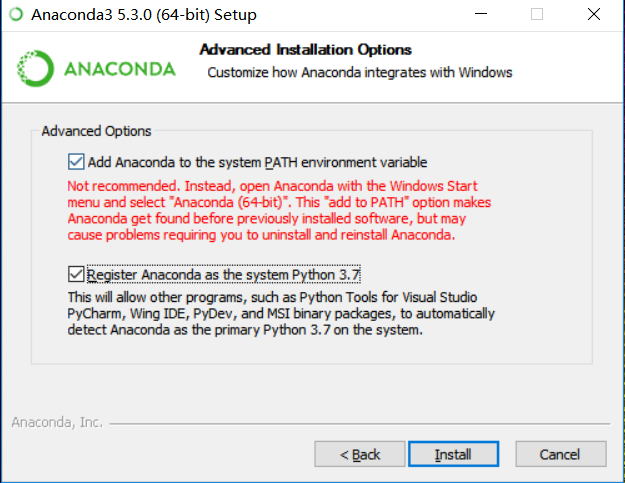
第一个勾是是否把Anaconda加入环境变量,这涉及到能否直接在cmd中使用conda、jupyter、ipython等命令。(提示not recommended。推荐安装完之后在Start Menu里右键打开Anaconda。如果选择add to PATH 来加入环境变量,否则可能会影响卸载。)
安装Microsoft VSCode依赖
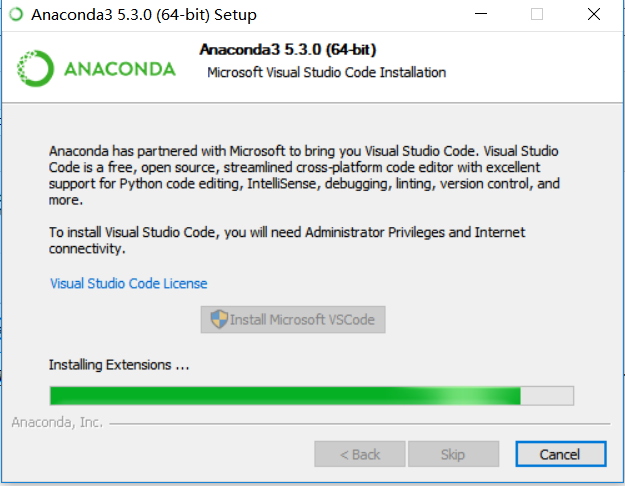
添加环境变量
加入最后两行环境变量。一个是Anaconda的安装路径,一个时期中的Script
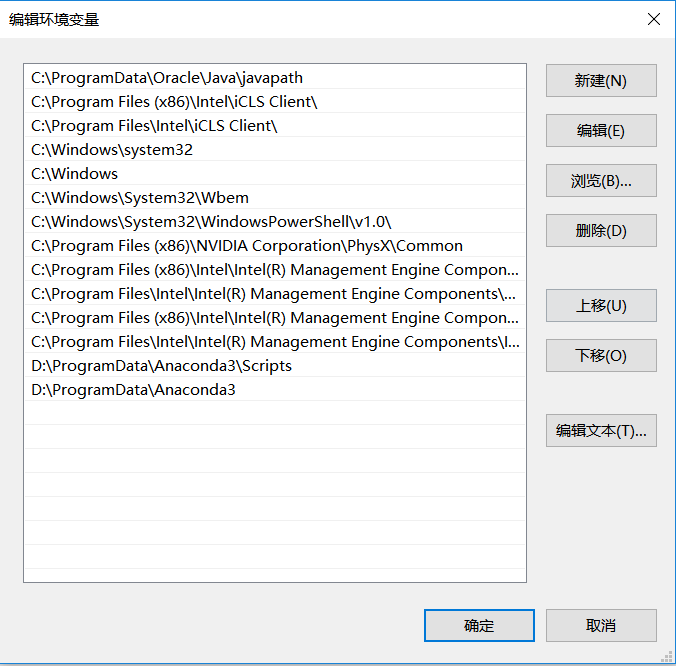
3.测试结果
打开cmd。分别输入python、ipython、conda、jupyter notebook等命令,会看到相应的结果,说明安装成功。(python是进入python交互命令行;ipython是进入ipython交互命令行,很强大;conda是Anaconda的配置命令;jupyter notebook则会启动Web端的ipython notebook,需要注意的是jupyter notebook命令会在电脑本地以默认配置启动jupyter服务)
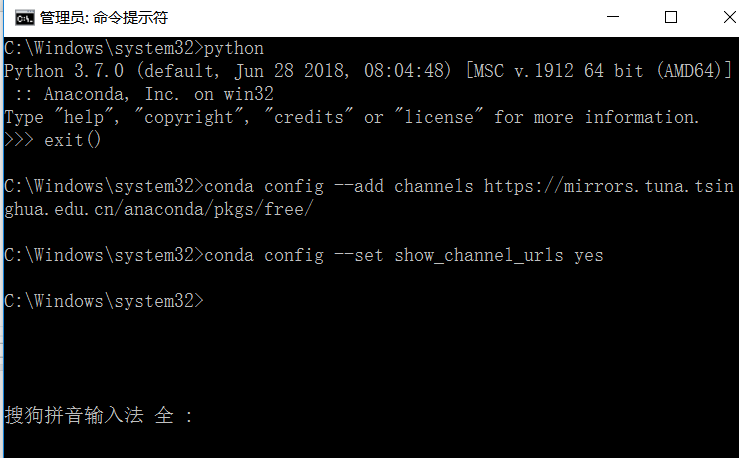
4.修改管理镜像为国内源
Anaconda安装成功之后,我们需要修改其包管理镜像为国内源。Tsinghua Open Source Mirror
简单来说就是在cmd中分别运行这两个命令就好了。
conda config --add channels https://mirrors.tuna.tsinghua.edu.cn/anaconda/pkgs/free/ conda config --set show_channel_urls yes
打开界面
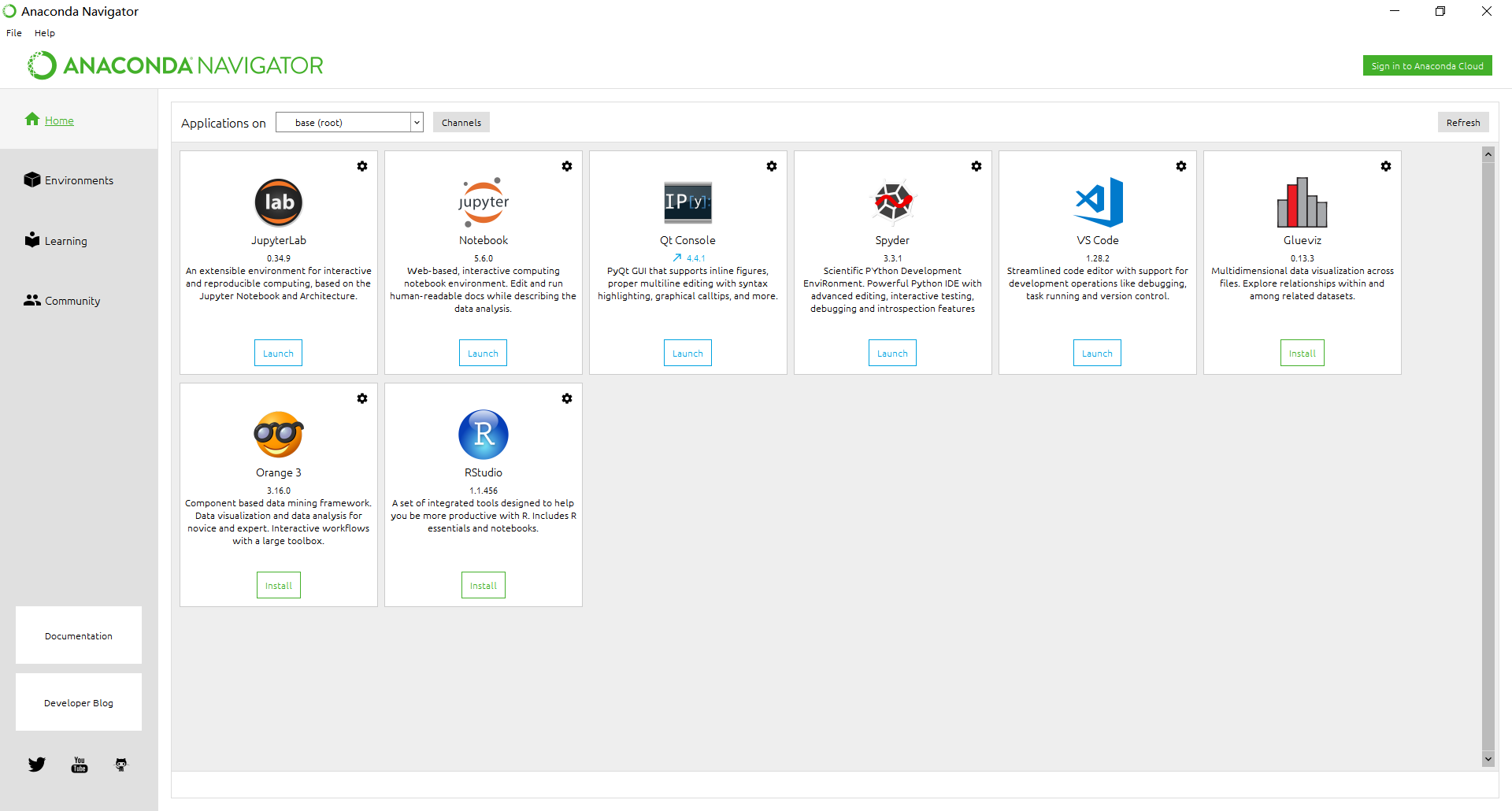
使用conda管理python
管理Python包 安装一个包: conda install package_name 移除一个包: conda remove package_name 升级包版本: conda update package_name 查看所有的包: conda list 管理Python环境 创建一个新环境: conda create -n env_name list of packages 删除名为env_name的环境: conda env remove -n env_name 显示所有的环境: conda env list 进入名为env_name的环境: source activate env_name 退出当前环境: source deactivate
pip 所有地址
https://pypi.org
下一篇 >>
网友留言(0 条)